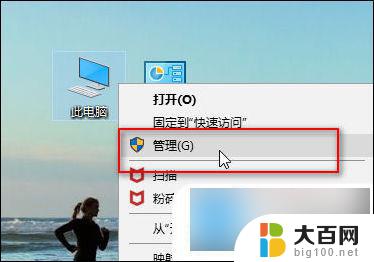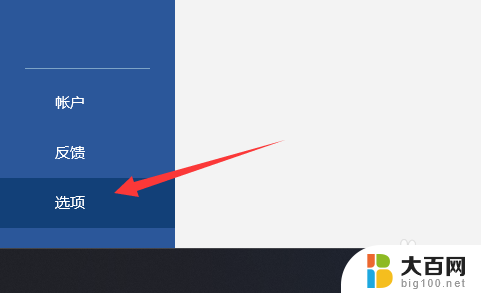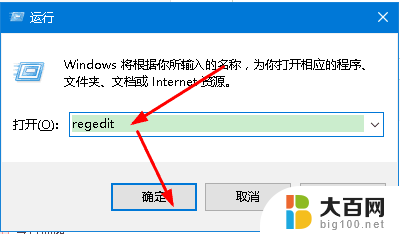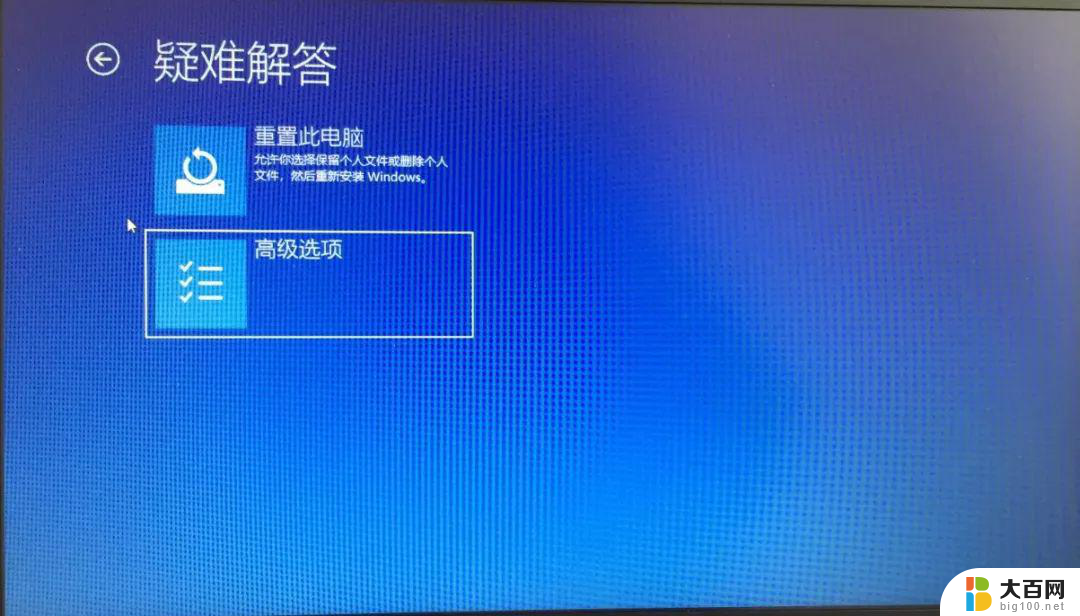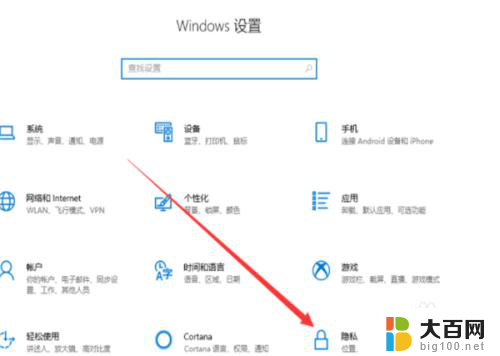win10怎么调烟雾头教程 Win10烟雾头调节步骤
Win10烟雾头调节步骤是一个让玩家们在游戏中更好体验烟雾效果的教程,烟雾头在游戏中起到隐藏自身行踪、干扰敌人视线的作用。通过调节烟雾头的参数,可以更灵活地运用烟雾来制造战术上的优势。在Win10系统中,调节烟雾头的方法比较简单,只需要按照一定的步骤进行设置即可。在游戏中熟练运用烟雾头不仅可以提高游戏体验,还能帮助玩家取得更好的战绩。
具体步骤:
1、在Windows10系统桌面,右键点击桌面左下角的开始按钮。在弹出的菜单中选择设置菜单项。
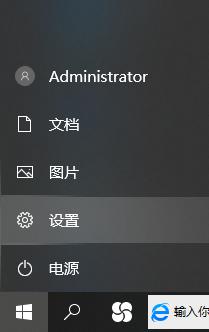
2、在打开的Windows设置窗口中,点击“系统”图标。
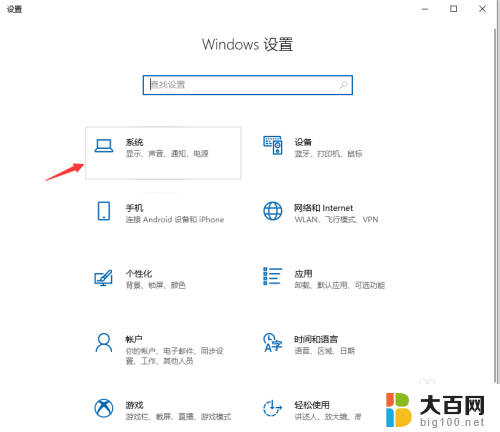
3、打开“显示设置”后会弹出下图界面,然后点“高级显示设置”;然后点击“显示适配器属性”快捷链接。
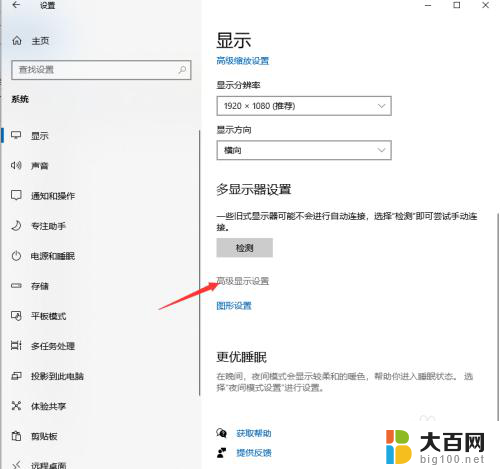
4、在打开的显卡属性窗口中,点击“列出所有模式”按钮 。
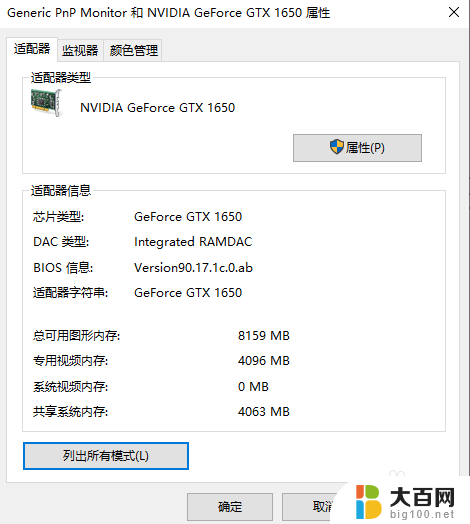
5、这时会在打开的新窗口中列出所有的模式,选择1024*768真彩色 60赫兹一项。
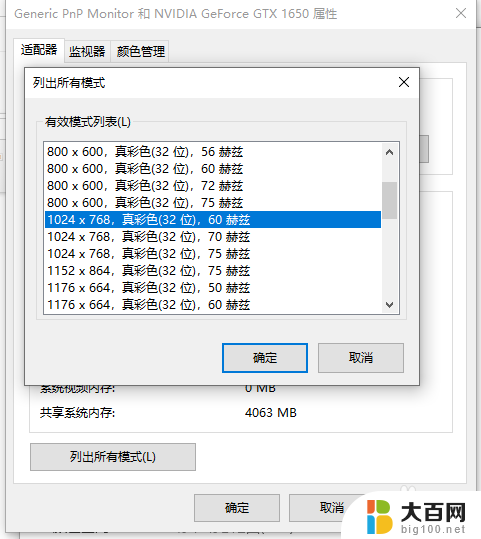
6、接着点击上面的“监视器”标签。看一下屏幕刷新频率是否为60赫兹,最后点击确定按钮。重新启动计算机后再次运行CF,可以看到用烟雾头能够更清楚的看清远处的敌人了。
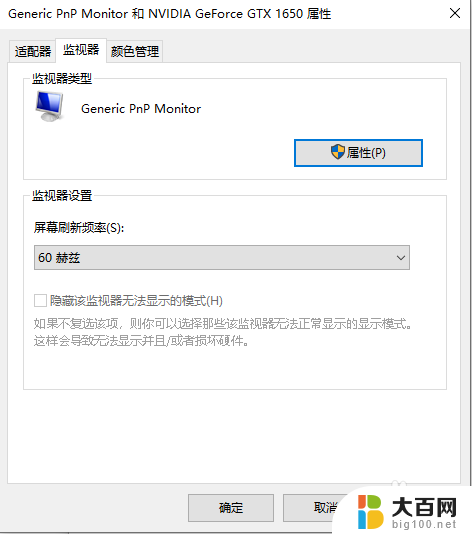
以上就是win10怎么调烟雾头教程的全部内容,如果你遇到了这个问题,可以尝试按照以上方法解决,希望这些方法对大家有所帮助。